在win11电脑中定时关机功能非常好用哟,设置好关机的时间后电脑到点就会自动关机了,但是有些用户还不知道在哪里设置win11的定时关机,我们首先打开win11电脑的运行窗口,输入shutdown -s -t加上时间,点击确定运行,这样电脑就会在我们设定的时间关机咯。
win11定时关机设置方法介绍
1、首先右键左下角开始菜单,打开“运行”
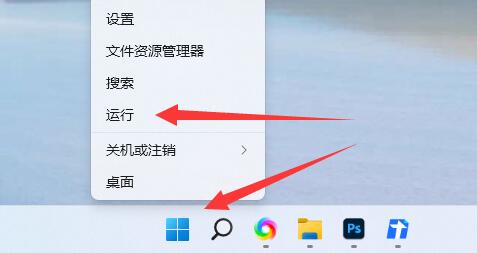
2、在其中输入“shutdown -s -t 7200”并回车运行
(这里的7200就是定时关机的时间,单位为秒,7200就是2小时后关机)
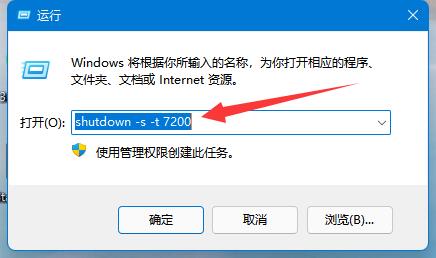
3、这样就能完成定时关机设置了
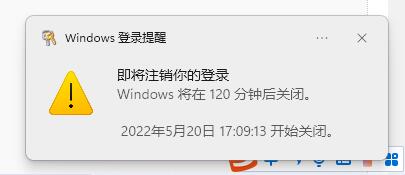
4、如果想要取消定时关机,只要输入“shutdown -a”并回车
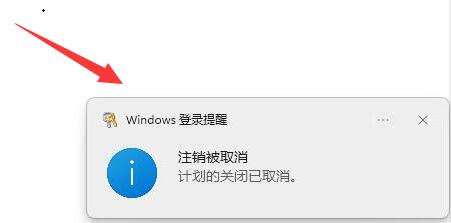
5、确认后就可以取消定时关机了